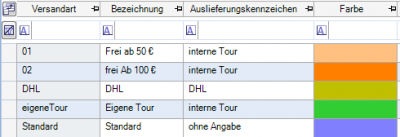Dies ist eine alte Version des Dokuments!
Inhaltsverzeichnis
Versandart
Die Versandart gibt an, auf welche Art die Ware versendet wird. Versandarten werden unter Weitere Stammdaten / Versandarten gepflegt.
Im Modul Versandarten kann jeder Versandart eine Farbe zugewiesen werden. So ist in CO-Logistik eine schnelle visuelle Zuordnung der Aufträge möglich.
Über die Versandart kann eine Schnittstelle zur DHL-Software angesprochen werden. Damit ist ein automatischer Versandaufkleberdruck möglich.
Lieferstufe
Im Feld Lieferstufe kann ausgewählt werden, ob diese Aufträge mit dieser Versandart mit Lieferstufe „Soennecken LS2“ (Ware kommt vorkommissioniert zum Händler) oder Lieferstufe „Soennecken LS3 Schreibtisch“ abgewickelt werden sollen.
Wird diese Versandart im Auftrag ausgewählt (oder kommt vom Kunden in den Auftrag), dann
- Sollte der Auftrag als Direktlieferung abgewickelt werden.
- Wird in der Bestellung als Lieferanschrift die Adresse des Kunden verwendet
- Wird die Versandart aus dem Auftrag in die Bestellung übernommen (unabhängig davon wie Mandantenkonfiguration 95 eingestellt ist.)
- Wird in die Bestellung (OpenTrans bzw. bei LS3 OpenTrans oder pbsMail) die Lieferstufe übergeben
- Wird bei aktivierter Tourenplanung der Auftrag während der Warenzubuchung (manuell oder DESADV) in eine Tour aufgenommen (optional, wenn Auftrag in einer Tour ist.) → Mandantenkonfiguration 231 muss auf 3 (Lieferscheindruck) stehen.
- muss Mandantenkonfiguration 102 (Lieferscheindruck bei Warenzugang) auf „keine Aktion“ stehen, da Lieferscheine bereits von Soennecken gedruckt werden
- muss Mandantenkonfiguration 234 auf „ja“ stehen (Direktlieferinfos am Vorgang eintragen), damit die Lieferscheinnummer auf die Rechnung gedruckt wird.
Drucken von DHL Versandaufklebern
An der Versandart kann ein Auslieferungskennzeichen und der Ausgabepfad gesetzt werden. Beim Lieferscheindruck wird dieses Kennzeichen ausgewertet und bei eingestelltem Kennzeichen „DHL“ werden die Lieferscheindaten als Textdatei im angegebenen Ordner ausgegeben.
Diese Textdatei beinhaltet alle für einen Paketaufkleber relevanten Daten und kann in der DHL-Software weiterverarbeitet werden. Sie ist Semikolon-getrennt und wie folgt aufgebaut:
110704174;Mustermann GmbH;;;12345;Berlin;Musterstraße 12;030 123456;030123457;D;1;4
| 1.Feld | Lieferscheinnummer |
| 2.Feld | Name 1 |
| 3.Feld | Name 2 |
| 4.Feld | Name 3 |
| 5.Feld | Postleitzahl |
| 6.Feld | Ort |
| 7.Feld | Straße |
| 8.Feld | Telefon Empfänger |
| 9.Feld | Fax Empfänger |
| 10.Feld | Land |
| 11.Feld | Anzahl Pakete |
| 12.Feld | Zoll-Warenart (4 = Warenlieferung) |
Neben diesem Daten-Export ist weiterhin das Zurücklesen der sogenannten Tracking-Nummer möglich:
Dazu muss seitens des DHL-Tools in dem im CO angegebenen Pfad die entsprechende Access-Datei (.mdb) abgelegt werden. Im Normalfall wird bei dieser Datei von der Namensgebung in der Art wie ELSendEx….mdb ausgegangen. Sollte sich an der Stelle ein anderer Name erforderlich machen, so ist dies mittels Schalter ‚DhlSendungsExportDateiname=*.mdb‘ in der Office.dat einzustellen.